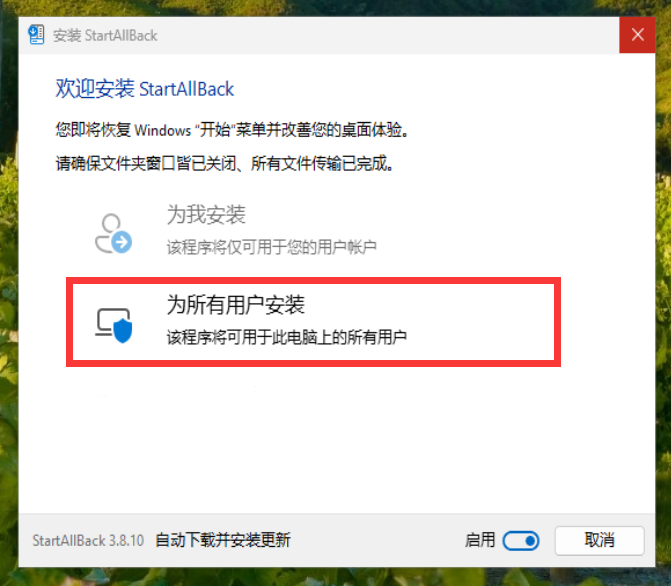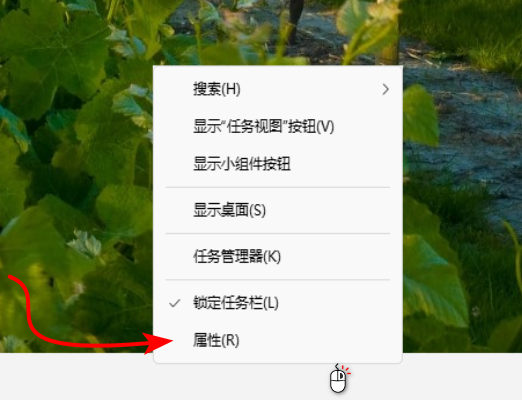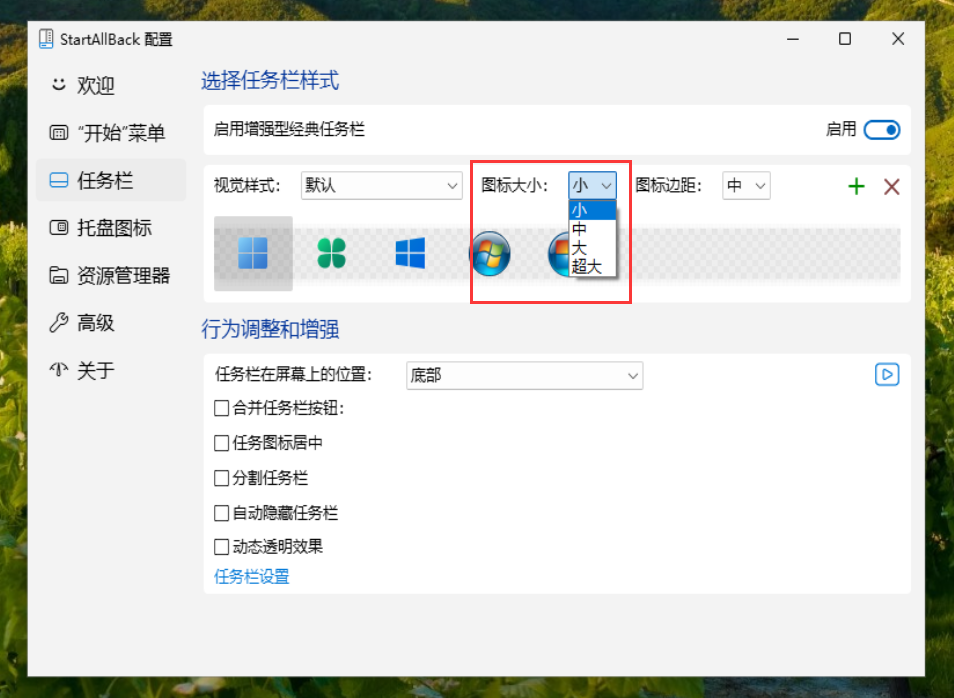在升级到 Windows 11 后,您可能会发现任务栏和图标都变大了,当任务栏上的图标过多时,不仅显得拥挤,还可能放不下。别担心,我们来教您如何调整任务栏的大小,使其更合适。
- 步骤一:下载 StartAllBack如果您在使用Windows 11时发现任务栏和图标过大,可以通过访问StartAllBack官网下载并安装该软件,然后通过调整任务栏设置中的图标大小为“小”,来使任务栏图标变小,从而容纳更多图标。
- 步骤二:再次点击下载按钮
- 步骤三:安装软件,打开下载好的软件。点击“为所有用户安装”。
- 步骤四:打开软件,右键点击开始菜单。,选择“属性”打开 StartAllBack 软件。
- 步骤五:在“图标大小”设置中,选择“小”。
完成以上步骤后,您的任务栏图标将变小,从而可以容纳更多的图标。